vCard は電子名刺です。これは、連絡先情報を含むファイルであり、他のユーザーと共有できます。そこには多くの vCard 作成者がいますが、それらすべてが無料というわけではありません。これは、お使いの PC に最適な無料の vCard クリエーター ソフトウェアとオンライン ツールのリストです。 1. Google コンタクト Google コンタクトは、Google アカウントに付属する無料の vCard クリエーターです。使い方は簡単で、連絡先情報を vCard ファイルにエクスポートできます。 2. 展望 Outlook には組み込みの vCard クリエーターもあります。 Outlook の連絡先を vCard ファイルにエクスポートできます。 3.VCFからCSVへのコンバーター VCF to CSV Converter は、vCard ファイルを CSV 形式に変換できる無料のオンライン ツールです。 4. CardDAV 同期 CardDAV-Sync は、vCard ファイルを Google コンタクトまたは iCloud と同期できる無料の同期ツールです。 5. iPhoneの連絡先からvCardへ iPhone Contacts to vCard は、iPhone の連絡先を vCard 形式にエクスポートできる無料のオンライン ツールです。
ここに最高の無料のリストがあります vCard 作成ソフトウェアとオンライン ツール . 名刺 また 仮想連絡先ファイル (VCF) は、連絡先情報を交換するための標準の連絡先ファイル形式です。 VCF ファイルには、名前、Web サイト、電子メール、電話番号、住所、仕事用プロファイル、ロゴ画像、写真、ソーシャル メディア リンクなどの情報が含まれている場合があります。
ここで、VCF または vCard ファイルを作成する場合は、この目的のために設計された特別なアプリケーションが必要になります。この投稿では、vCard ファイルを作成できるいくつかの無料プログラムとオンライン ツールで構成されるリストを提供します。これらは非常に使いやすく、VCF ファイルを作成するにはいくつかの手順が必要です。
最高の無料 vCard クリエーター ソフトウェアとオンライン ツール
以下は、最高の無料の vCard ソフトウェアとオンライン ツールのリストです。
- 連絡先
- 名刺エディタ
- 名刺ジェネレーター
- 名刺メーカー
- スマート名刺
- 禁断
1] 連絡先

Contacts は、VCF 連絡先ファイルを作成できる無料の vCard 作成ソフトウェアです。 vCard ファイルをバージョン 3.0 形式で作成できます。既存の vCard ファイルをインポートして、それに応じて編集することもできます。とても軽くて使いやすいです。
連絡先を使用して VCF ファイルを作成するには?
使用するには、コンピューターにダウンロードしてインストールし、アプリケーションを起動するだけです。メインインターフェイスでさまざまな連絡先情報フィールドを表示できます。氏名、メールアドレス、電話番号、住所、都市、州、国、郵便番号、誕生日など、作成する連絡先の詳細を入力するだけです。その後、[追加] をクリックします。ボタンをクリックして連絡先を作成し、リストに追加します。
同様に、複数の連絡先を作成すると、左側のパネルに追加されます。アイコンをクリックしてVCFファイルを保存できます。 ファイル > すべてエクスポート オプション。
からダウンロードしてください。 sourceforge.net .
読む: Office Lens を使用して、スキャンした名刺を仮想連絡先ファイルとして保存します。
2]名刺エディタ
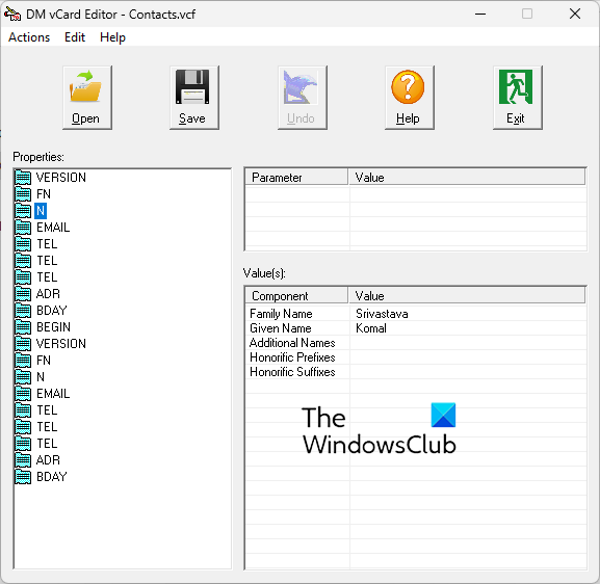
名前から推測できるように、vCard Editor は、Windows PC で VCF ファイルを編集できる無料のソフトウェアです。これは、外出先でダウンロードして実行できるポータブル アプリケーションです。次に、[開く] ボタンをクリックして、元の VCF ファイルをインポートできます。次に、フィールドをクリックして、必要に応じてその値を表示および編集できます。その後、[保存] ボタンをクリックして、開いている VCF ファイルに変更を保存します。
vCard ファイルに追加のプロパティ フィールドを追加することもできます。これを行うには、[プロパティ] 列でプロパティ名を右クリックします。その後、グループに追加する新しいプロパティを選択します。
Photoshopなしでpsdをjpgに変換する
基本的なポータブル vCard 編集ソフトウェアです。がんばって ここ .
見る: Apple の連絡先を Windows PC にインポートする方法
3]名刺ジェネレーター
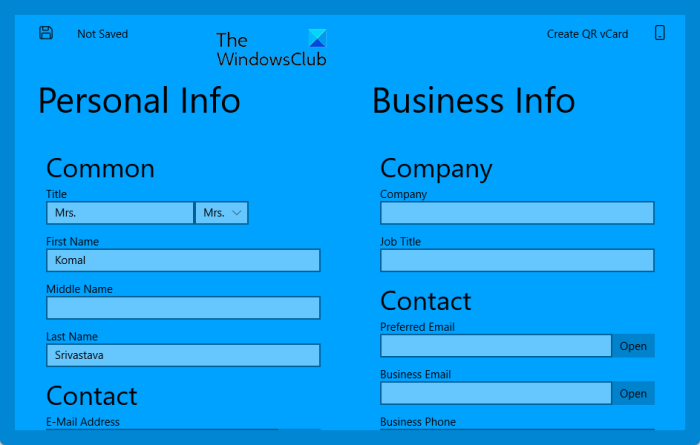
Business Card Generator は、Windows 11/10 用の無料の名刺作成アプリです。いくつかの手順で連絡先ファイルを作成できます。 Microsoft Store からインストールして開くことができます。メイン画面では、入力する必要があるすべての連絡先フィールドを表示できます。名前、会社名、電話番号、役職名、ファックス番号、携帯電話番号、住所、個人のウェブサイト、電子メール アドレスなどの情報を入力するだけです。これらの詳細を入力したら、[ファイルを保存] ボタンをクリックします。左上隅。そのグラフィカル インターフェイス。ファイル名を入力して [保存] ボタンをクリックすると、VCF ファイルをエクスポートできます。
良い点は、QR名刺も作成できることです。このアプリは マイクロソフト ストア .インストールしてお楽しみください。
4]名刺メーカー
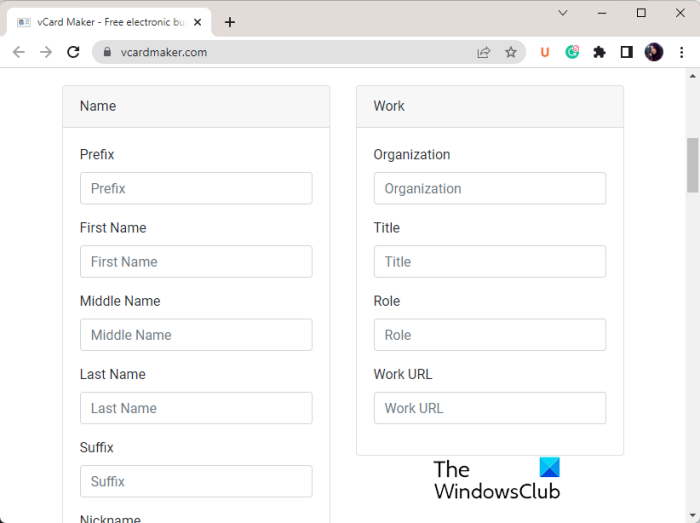
vCard Maker は、無料のオンライン vCard 作成ツールです。 VCF 連絡先ファイルを簡単にオンラインですばやく作成できます。
vCard Maker を使用して VCF ファイルをオンラインで作成する方法
まず、Web ブラウザで彼の Web サイトを開き、少し下にスクロールします。さまざまな空の連絡先フィールドが表示されます。作成したい連絡先情報を入力するだけです。名、ミドル ネーム、姓、ニックネーム、組織、役割、役職、勤務先の URL、勤務先のメールアドレス、自宅の電話番号、勤務先の電話番号、自宅の住所、勤務先の住所、誕生日、記念日、画像 (ロゴ) などの連絡先情報を追加できます。 / 写真)。 )、ソーシャル メディア プロファイルへのリンクなど。
すべての詳細を追加したら、出力を表示し、関連するコードも表示できます。 VCF ファイルを保存するには、 ボタンをクリックします。 作成 ボタン。
確認してください ここ .
見る: Gmail または Google の連絡先を Outlook にインポートする方法
5]スマート名刺
このリストにあるもう 1 つの無料のオンライン vCard クリエーターは Smart vCard です。この Web サービスを使用すると、HTML に基づいて美しくレスポンシブなデジタル名刺と vCard を作成できます。連絡先を共有したり、ドメインでホストしたりできます。さらに、リンクまたは QR コードを介して連絡先の詳細を共有することもできます。これは、いくつかの優れた機能を備えた非常に優れた vCard ツールです。
イベントビューアのログウィンドウを削除する方法7
Smart vCard を使用してオンラインで名刺を作成する方法
あなたはそれを開くことができます Webサイト をタップします。 自分で作る ボタンをクリックして開始します。ブランドロゴやプロフィール写真などの画像を添付できるようになりました。その後、姓、名、性別、役職、会社名、会社の住所、会社の説明など、名刺に関する情報の入力を開始します。
要件に応じて、名刺にさらに多くのフィールドを追加できるようになりました。電話番号、メール、ウェブサイト、カレンダー、場所などです。 Discord ID、Twitter、Vimeo、Facebook、Snapchat、その他多数のソーシャル メディア リンクなどの二次データを追加することもできます。
さらに、メディア、テキスト、埋め込みコード、製品情報などを挿入できます。情報を追加すると、特別なセクションでそのプレビューを見ることができます。すべてが完了したら、[連絡先を保存] ボタンをクリックして、連絡先情報を VCF ファイルにエクスポートできます。
これは、多くの連絡先の詳細を含む名刺を作成できる最高の無料の名刺作成ツールの 1 つです。
接続済み: People アプリから Microsoft Outlook に連絡先をインポートする方法
6] 禁じられた
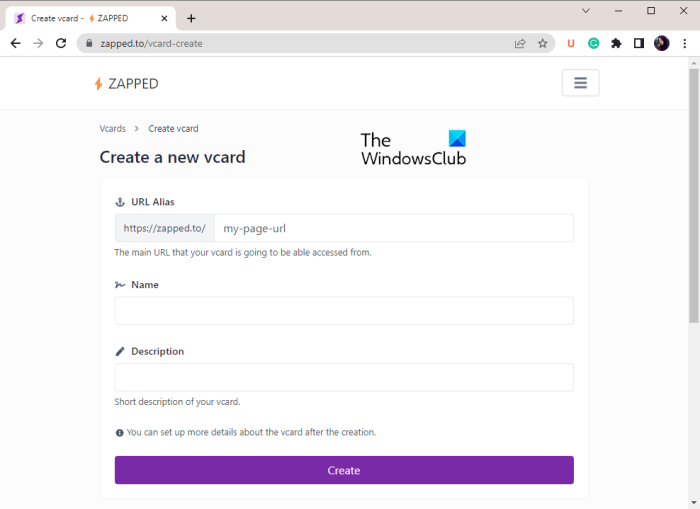
禁断 vCard クリエーターの別の代替手段として使用できます。オンラインで vCard を作成できる無料のオンライン vCard 作成ツールです。多くの連絡先の詳細を含む、レスポンシブで詳細な vCard を作成できます。この Web サービスを使用するには、まず Web サイトでアカウントを登録する必要があります。その後、ログインし、[vCard の作成] ボタンをクリックして、手間をかけずに独自の vCard ファイルの作成を開始します。
最初に、URL、連絡先の名前、および説明を入力し、[作成] ボタンをクリックする必要があります。次に、連絡先情報を入力するための他のいくつかのフィールドが表示されます。目的の vCard テーマを選択できます。さらに、ロゴ画像、ファビコン、背景、名前、会社、役職、誕生日などの詳細を追加できます。
さらにカスタム フィールドを追加する場合は、[ブロック] > [ブロックの追加] ボタンをクリックし、フィールドを選択して関連情報を入力します。その後、「更新」ボタンをクリックしてvCardファイルを保存します。このファイルをオンラインで共有したり、VCF 形式でローカルに保存したりできます。
また、vCard QR コードを作成する便利な機能も提供します。 QRコードのPNG画像をダウンロードできます。または、直接印刷したい場合は、それも可能です。
これは、応答性の高い名刺を作成するために使用できるもう 1 つの優れた名刺作成ツールです。
読む: Outlook カレンダーを CSV ファイルにエクスポートする方法
vCard フォーマットの作成方法
Windows 11/10 PC で vCard ファイルを作成するには、無料のデスクトップ アプリケーションを試すことができます。 VCF ファイルを作成できる無料のプログラムがいくつかあります。 「Contacts」と呼ばれるこのフリーソフトウェアを使用できます。これは、シンプルな vCard を作成できる軽量のアプリケーションです。また、驚くほど応答性の高い vCard ファイルを作成したい場合は、Smart vCard や ZAPPED などの無料のオンライン ツールを使用できます。
vCard はどこで作成できますか?
Web ブラウザで vCard ファイルをオンラインで作成できます。これを行うには、Smart vCard、vCard Maker、ZAPPED などの Web サービスを使用できます。これらは、オンラインで vCard をすばやく作成するための優れたオンライン ツールです。さらに、これらは無料のサービスであるため、利点があります。無料のスタンドアロン デスクトップ アプリを使用して vCard ファイルを作成する場合は、連絡先を使用できます。このソフトウェアとオンライン ツールについては、上記で詳しく説明しました。だからチェック。
CSVファイルを名刺に変換するには?
CSV ファイルを vCard に変換するには、CSV to vCard というこのフリー ソフトウェアを使用できます。このソフトウェアをダウンロードしてインストールし、開くことができます。その後、連絡先情報を含むローカルに保存された CSV ファイルを表示します。すべての連絡先フィールドとデータが自動的に読み取られます。次に、各 CSV フィールドの vCard プロパティを選択できます。その後、「変換」ボタンをクリックして CSV を VCF ファイルに変換できます。変換された VCF ファイルは、vCard バージョン 3.0 (RFC 2425) 形式です。
この記事が、優れた無料の vCard メーカーを見つけるのに役立つことを願っています。
今読んでください:
- Windows 11/10 で VCF ファイルを表示するには?
- フリー ソフトウェアとオンライン ツールを使用して、VCF を CSV または Excel 形式に変換します。 .
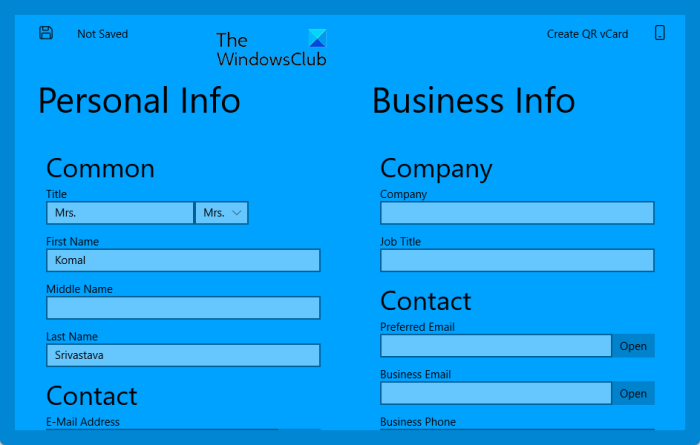
![間違ったドライブの Windows ブート マネージャー [修正]](https://prankmike.com/img/boot/FB/windows-boot-manager-on-wrong-drive-fix-1.jpg)













